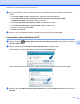Software User's Guide
Table Of Contents
- PRÍRUČKA POUŽÍVATEĽA PROGRAMOV
- Obsah
- Windows®
- 1 Tlač
- Používanie ovládača tlačiarne Brother
- Funkcie
- Výber správneho typu papiera
- Simultánna tlač, skenovanie a faxovanie
- Vymazanie údajov z pamäte
- Monitor stavu
- Nastavenia ovládača tlačiarne
- Prístup k nastaveniam ovládača tlačiarne
- Karta Základné
- Karta Rozšírené
- Podpora
- Používanie aplikácie FaceFilter Studio od spoločnosti REALLUSION na tlač fotografií
- 2 Skenovanie
- Skenovanie dokumentu s použitím ovládača TWAIN
- Skenovanie dokumentu s použitím ovládača WIA (Windows® XP/Windows Vista®/Windows® 7)
- Skenovanie dokumentu pomocou ovládača WIA (pre používateľov programov Windows Photo Gallery a Window ...
- Používanie aplikácie ScanSoft™ PaperPort™11SE s OCR od spoločnosti NUANCE™ (nie je dostupné na model ...
- Zobrazenie položiek
- Organizácia položiek v priečinkoch
- Rýchle prepojenia na iné aplikácie
- Aplikácia ScanSoft™ PaperPort™11SE s OCR umožňuje konvertovať text vo forme obrázku na editovateľný text
- Importovanie položiek z iných aplikácií
- Exportovanie položiek z iných aplikácií
- Odinštalovanie aplikácie ScanSoft™ PaperPort™11SE s OCR
- 3 ControlCenter3
- 4 Diaľkové nastavenie (nie je dostupné na modeloch DCP, MFC‑J220, MFC‑J265W, MFC‑J410 a MFC‑J415W)
- 5 Program Brother PC‑FAX (iba pre modely MFC)
- 6 PhotoCapture Center™
- 7 Nastavenie brány firewall (iba pre sieťových používateľov)
- 1 Tlač
- Apple Macintosh
- 8 Tlač a faxovanie
- 9 Skenovanie
- 10 ControlCenter2
- 11 Diaľkové nastavenie a PhotoCapture Center™
- Používanie tlačidla Scan (Sken)
- Index
- brother SVK
Tlač a faxovanie
123
8
Monitor stavu
Pomôcka Monitor stavu je konfigurovateľný softvérový nástroj na monitorovanie stavu zariadenia, ktorá
umožňuje zobraziť chybové hlásenia (napr. nedostatok papiera, zablokovaný papier alebo nedostatok
atramentu) v predvolených intervaloch. Skôr než budete môcť používať tento nástroj, v aplikácii v kontextovej
ponuke Model aplikácie ControlCenter2 vyberte svoje zariadenie.
Stav zariadenia môžete overiť kliknutím na ikonu Ink Level (Hladina atramentu) na karte
DEVICE SETTINGS (NASTAVENIA ZARIADENIA) aplikácie ControlCenter2 alebo výberom položky
Brother Status Monitor (Monitor stavu Brother) v časti Macintosh HD/Library/Printers/Brother/Utilities.
Aktualizácia stavu zariadenia
Ak chcete poznať aktuálny stav zariadenia a okno Status Monitor (Monitor stavu) je otvorené, kliknite na
tlačidlo aktualizácie (1).
1
Môžete nastaviť interval, v ktorom softvér bude aktualizovať informáciu o stave zariadenia. Prejdite na
panel s ponukami, Brother Status Monitor (Monitor stavu Brother) a vyberte možnosť
Preferences (Preferencie).
Skrytie alebo zobrazenie okna
Po spustení funkcie Status Monitor (Monitor stavu) môžete skryť alebo zobraziť jej okno. Ak chcete skryť
okno, prejdite na panel s ponukami, Brother Status Monitor (Monitor stavu Brother) a vyberte možnosť
Hide Status Monitor (Skryť monitor stavu). Ak chcete zobraziť okno, kliknite na ikonu
Status Monitor (Monitor stavu) v doku alebo kliknite na tlačidlo Ink Level (Hladina atramentu) na karte
DEVICE SETTINGS (NASTAVENIA ZARIADENIA) aplikácie ControlCenter2.
Zatvorenie okna
Kliknite na položku Brother Status Monitor (Monitor stavu Brother) na paneli s ponukami a potom v
kontextovej ponuke zvoľte možnosť Quit Status Monitor (Ukončiť monitor stavu).